Oddaljeni namizje ni mogel najti računalnika vzrokov in načinov za odpravo težave
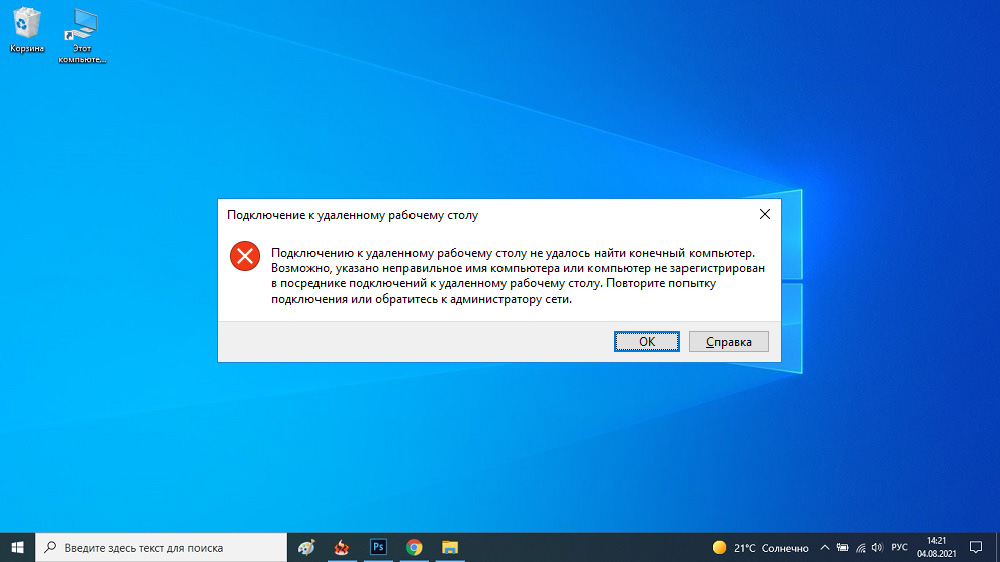
- 1391
- 34
- Johnny Berge
Med običajnimi uporabniki je izmenjava podatkov med računalniki redka naloga, toda v korporativnem okolju je ta metoda komunikacije precej pogosta. Poleg tega ne smejo biti datoteke - sistemski skrbniki voljno uporabljajo oddaljeno povezavo, na primer za nastavitev delavcev računalnika ali za upravljanje korporativnih omrežij.
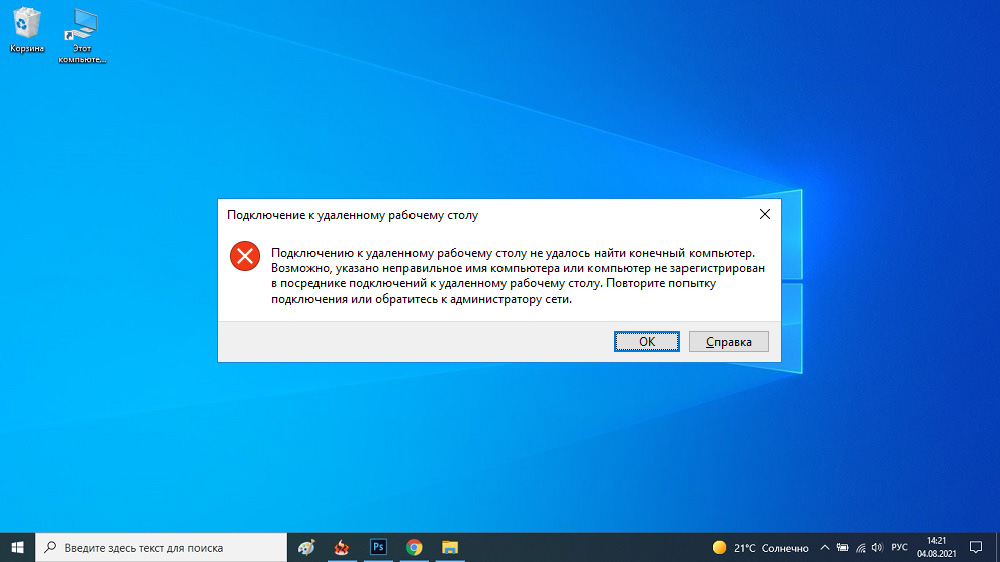
Kljub večkratni zanesljivosti omrežne povezave, ko poskušate namestiti takšno povezavo, se pogosto pojavijo različne napake. O enem od njih bomo govorili danes - ko se vaš računalnik ne more povezati z oddaljenim računalnikom.
V okolju Windows je vgrajeni odjemalec RDP odgovoren za vzpostavitev takšne povezave, znane po bližnjici "povezava z oddaljenim namizjem".
Vzroki napake
Torej, zaženete odjemalca RDP, da se poveže z oddaljenim strežnikom, prikaže se spodbudno sporočilo "Inicializacija oddaljene povezave", vendar vaš računalnik zavrne poskus, češ da "oddaljeni namizje ni mogel najti računalnika".
To ponavadi kaže, da imena strežnika, ki ste ga navedli. Tukaj ne morete ničesar storiti - morali se boste obrniti na skrbnika omrežja ali ponudnika.

Toda, kot je običajno, so razlogi lahko drugi:
- Povezavo z oddaljenim strežnikom blokira sistemski skrbnik iz varnostnih razlogov, to je, da strežnik DNS nima nobene zveze z njim, dostop je prepovedan ali omejen na nastavitve na strani strežnika;
- Pomanjkanje uporabniškega gesla. Povezava z oddaljenim računalnikom vstopimo pod svoj račun. Če na strežniku za vaše računovodstvo, zaščita gesla iz nekega razloga ni nameščena, ne boste mogli vstopiti v sistem;
- Oddaljeni računalnik v času povezave je v načinu mirovanja (spanje). Seveda, če je v tem stanju, strežnik ne bo odgovoril na nobene zunanje vplive;
- Včasih namestitev prepreči protivirusni program, nameščen na ciljnem računalniku, manj pogosto vgrajen - v požarnem zidu;
- Windows pod kodnim imenom KB2992611 lahko privedejo do enakih rezultatov, ki so odgovorna za odpravo napake, povezane s šifriranjem, to je varnost;
- Končno je lahko nemožnost povezave z oddaljenim namizjem povezana z uporabo programske opreme za šifriranje tretjih strank na enem od računalnikov (na primer kriptovaluta, potrebna za delo z digitalnim podpisom).
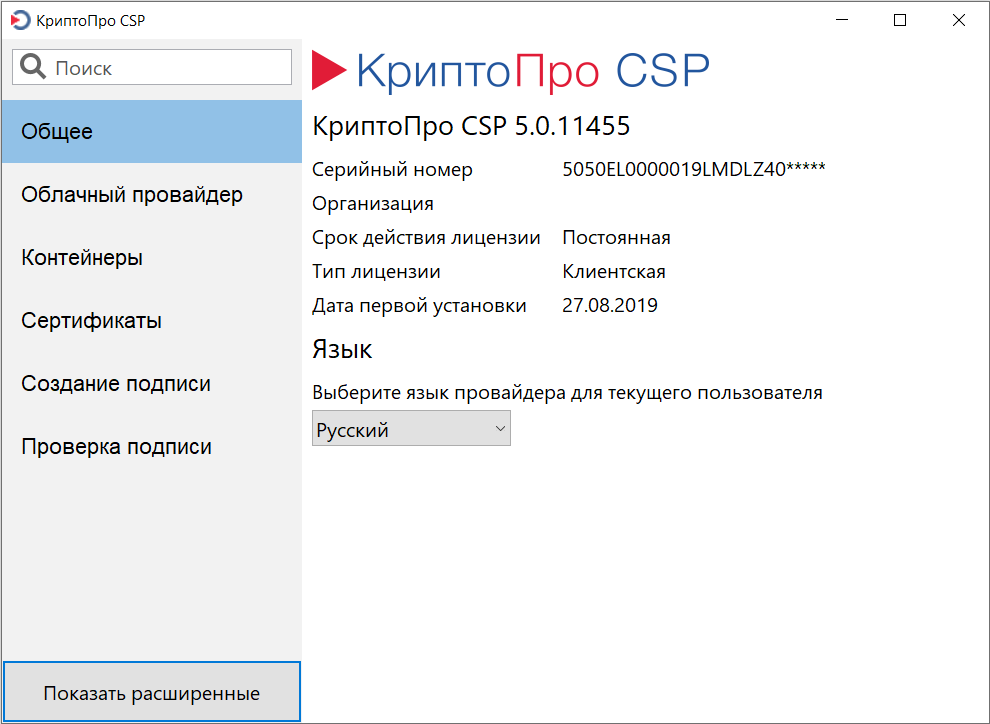
Načine za reševanje problema
Ali je vredno panike v primeru napake oddaljene povezave? Obstaja več možnosti, ki vam omogočajo samostojno reševanje težave ali vsaj poskusite to storiti.
Preverjanje pravilnosti računalniškega vhoda
Ko smo rekli, da je nemožnost pretvorbe imena gostitelja v IP naslov problem strežnika DNS. Pravzaprav lahko napako povzroči človeški dejavnik, to je banalna napaka pri nalogi imena ciljnega strežnika. Zato je vredno, da se ponovno pregleda, ali ste ga pravilno predstavili.
Z uporabo IP naslovov
Včasih je bilo ime gostitelja pravilno uvedeno, vendar zaradi lastnosti izvajanja odjemalca RDP še vedno ni prepoznano. Obstaja še en trik, ki vam omogoča, da rešite težavo - vnos namesto imena IP naslova ciljnega računalnika. Pod pogojem, da ta naslov seveda poznate, da se zgodi ne vedno.
Odpravljanje težav s komunikacijo s strežnikom
Če obe možnosti nista dala želenega rezultata, je vredno poskusiti odpraviti težavo nemožnosti oddaljene povezave dveh računalnikov z uporabo pripomočka NSOLOWUP, ki je vključen v Windows:
- Na vsak priročen način zaženemo vmesnik ukazne vrstice;
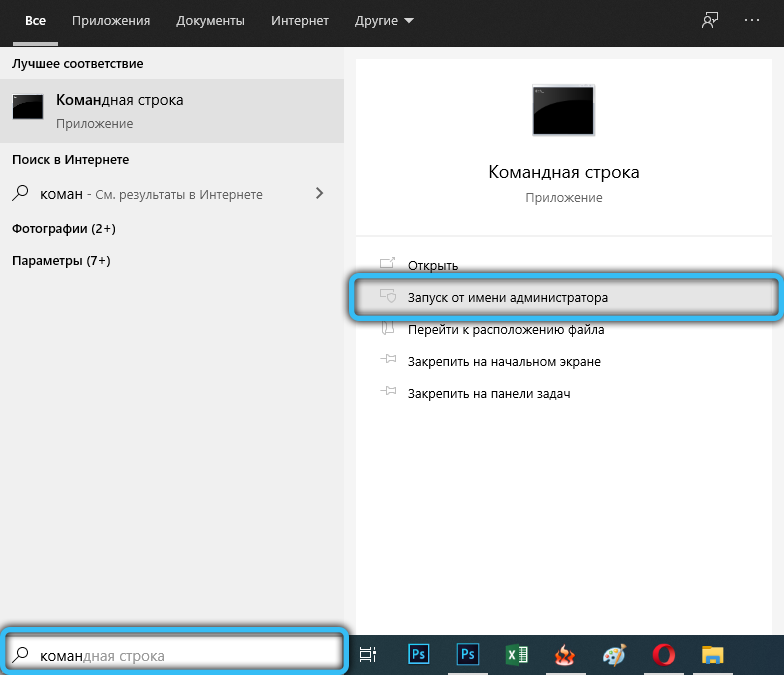
- Vnesite ukaz NSOLOWUP, kjer je strežnik URL, s katerim želimo legitimno;
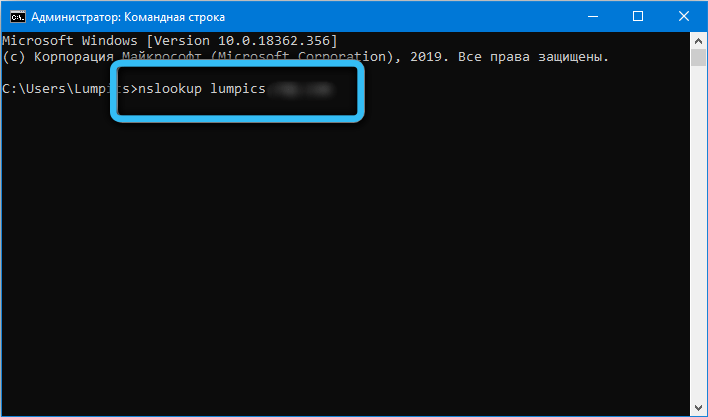
- Če je zaradi tega prikazana vrstica z IP naslovom - to že ni slabo. Torej, DNS je odrezal ime;
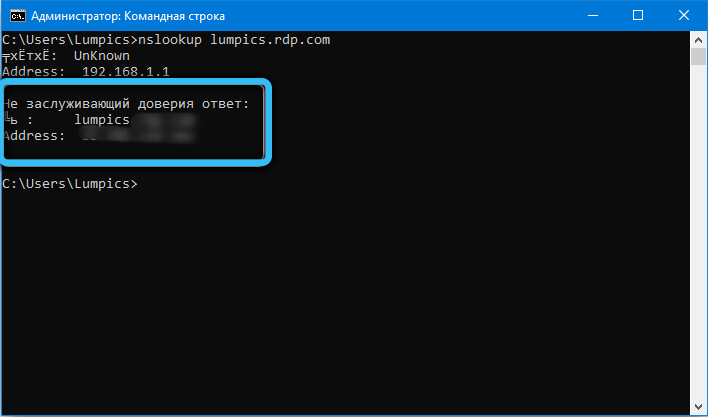
- Če pripomoček daje napako, lahko poskusite očistiti predpomnilnik DNS z uvedbo ukaza ipconfig /flushdns;
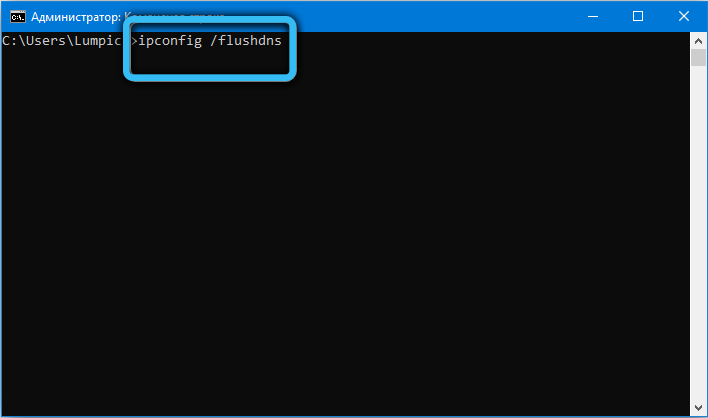
- Če v tem primeru vneseni naslov ni prepoznan, lahko preverite, ali je vir težave gostiteljska datoteka. Odprl z Notepad C: \ Windows \ System32 \ gonilniki \ etc \ Hosts ukaz;
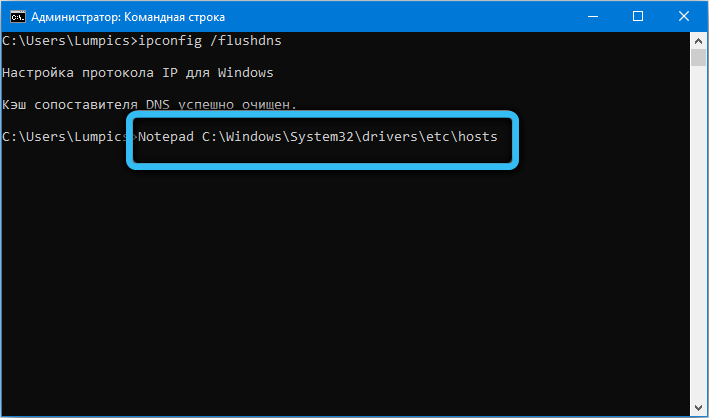
- Kot rezultat, se bo začel zvezek z vsebino določene datoteke. Odmaknite ga in dodajte vrstico pogleda, shranite datoteko in poskusite znova kontaktirati strežnik.
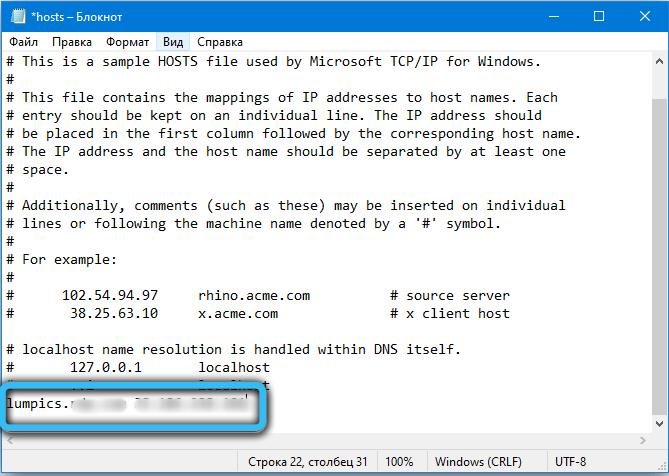
Upoštevajte, da lahko zadnjo točko izvedete, če poznate IP naslov oddaljenega stroja.
Uglaševanje požarnega zidu
Verjetno je delo odjemalca RDP blokirano z vgrajenim požarnim zidom. To se zgodi, če so kakršne koli zunanje povezave prepovedane in to situacijo lahko najdete na odjemalskem avtomobilu in na strežniku. Popravljeno s popravljanjem ustreznih nastavitev požarnega zidu.
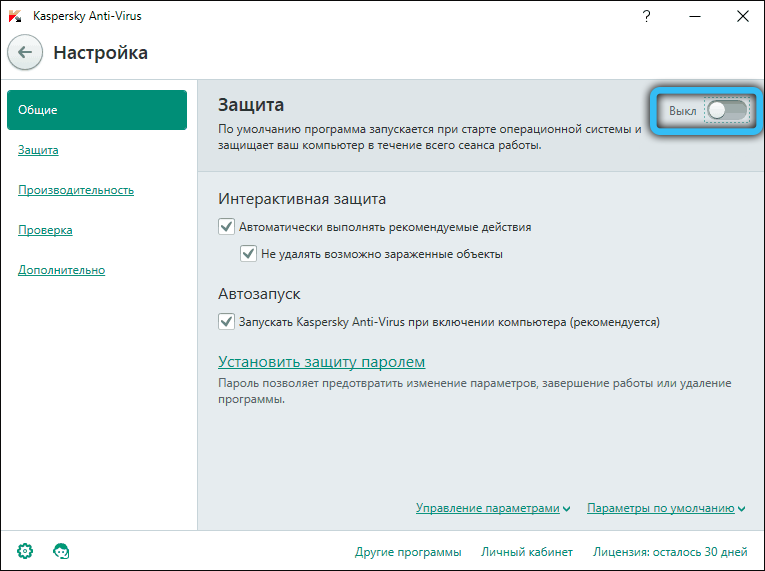
Druga stvar je antivirusni paket, tukaj je možnost sprostitve povezave RDP odsotna, zato je edini način, da poskusite rešiti težavo.
Uporaba alternativne stranke
Alternativni način za komunikacijo z oddaljenim strežnikom je, da ga uporabite namesto vgrajenega odjemalca od tretjega strank razvijalcev. Kot primer lahko svetujete precej priljubljeno in zanesljivo orodje - Remote Desktop Manager. Razmislite o algoritmu za vzpostavitev povezave z oddaljenim računalnikom s tem programom:
- Prenesite pripomoček z uradnega spletnega mesta, namestite, zaženite;
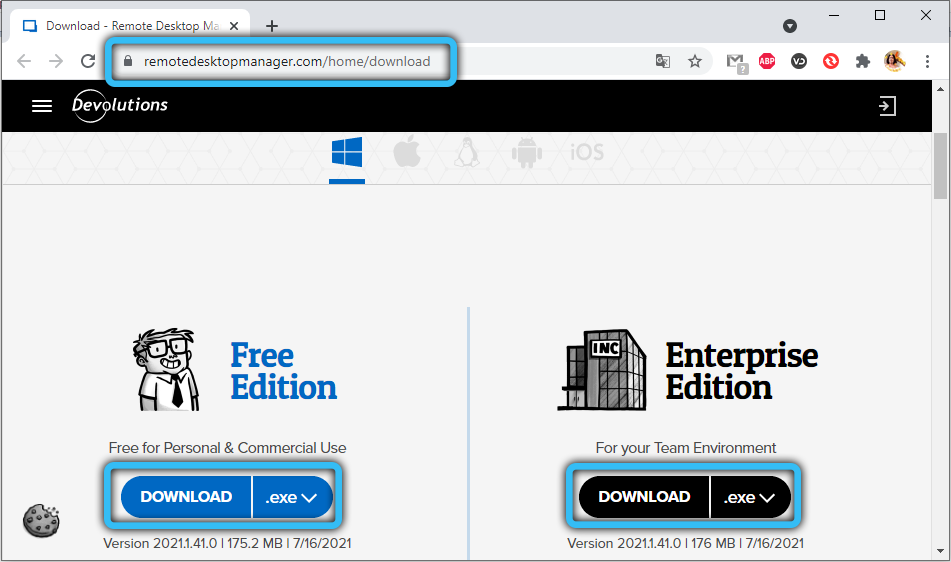
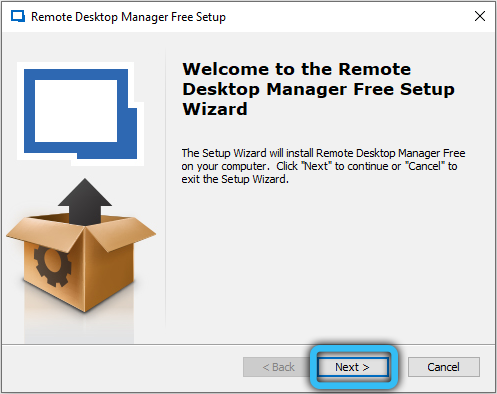
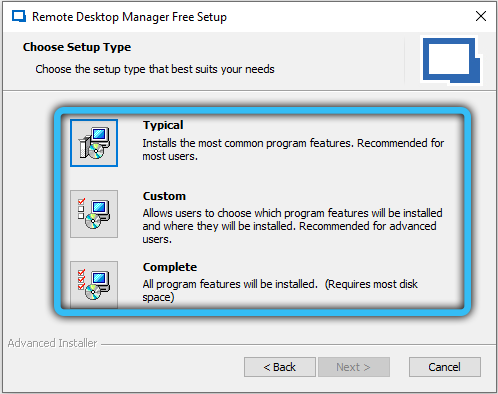
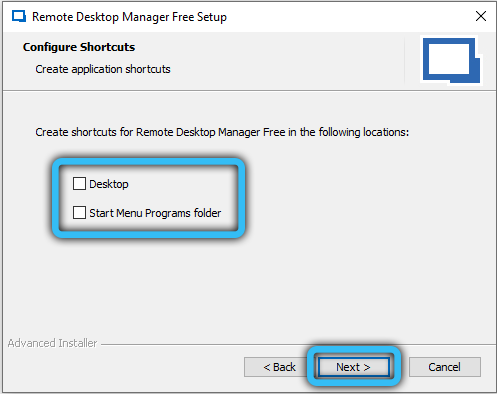
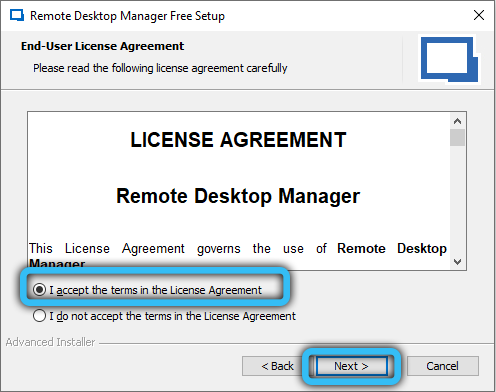
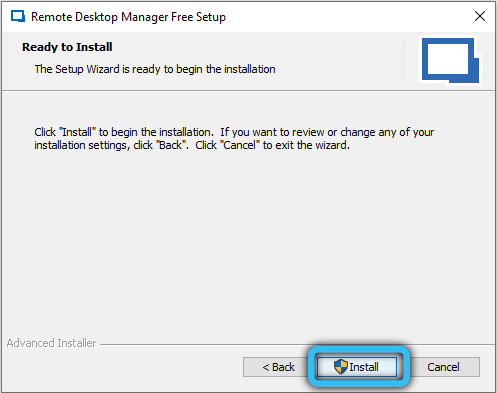

- Ko se okno prikaže s predlogom za registracijo, vstavite izbirnika v položaj »Registriraj se pozneje«, kliknite V redu;
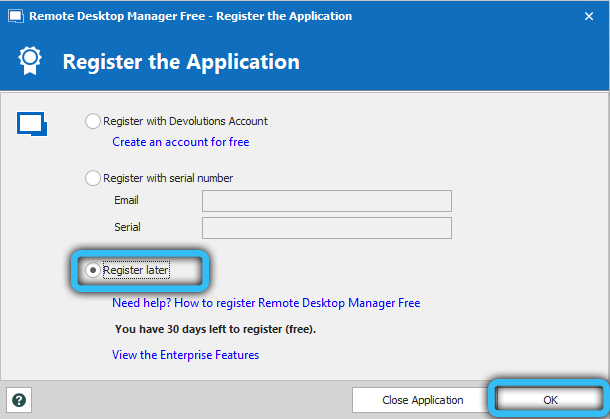
- V glavnem oknu programa kliknite gumb s sliko plus, nahaja se v zgornjem delu okna na levi;
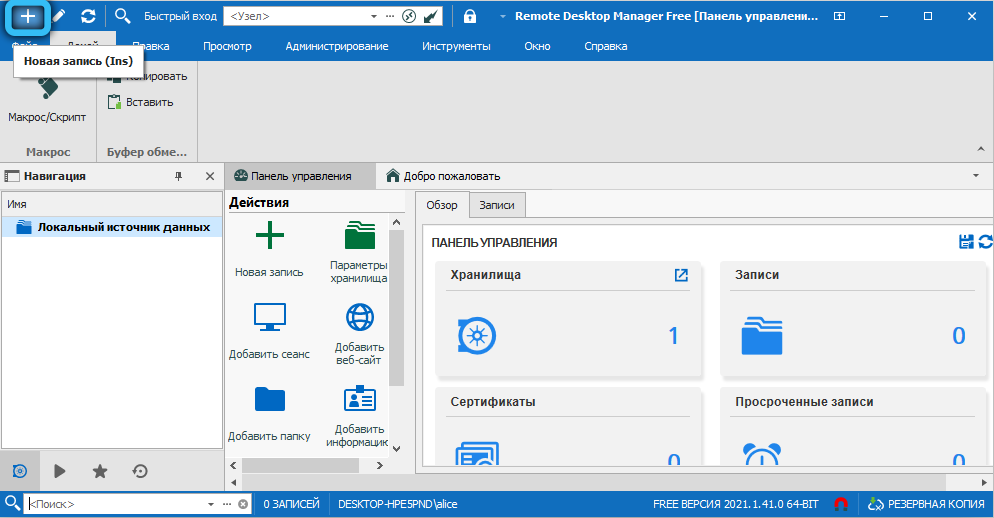
- V levem bloku izberite zavihek "Session" na desni - zavihek "MicroOftrdp", potrdite s pritiskom na OK;
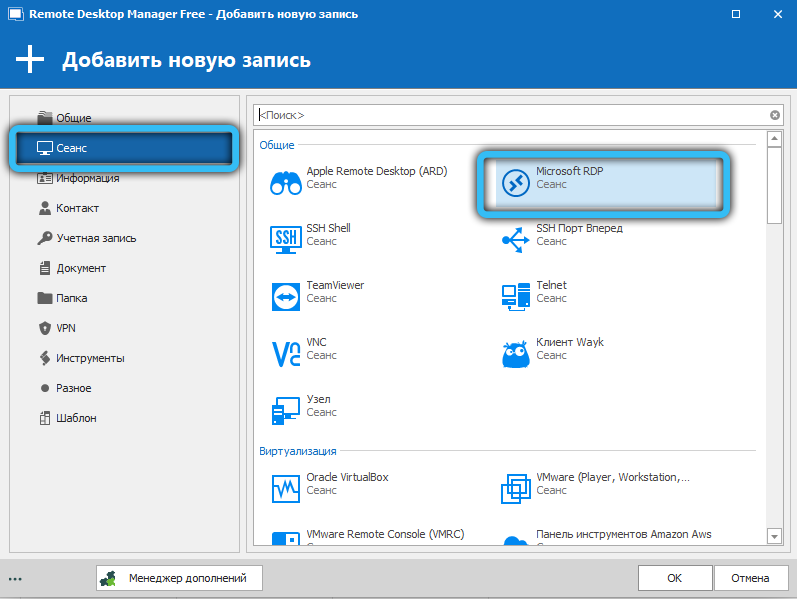
- Prikaže se okno odjemalca RDP, kliknite na zavihek "Splošno";
- Zgoraj ime polja ni ime gostitelja, je poljubni pomen, ki bo deloval kot vaš identifikator. Napolni;
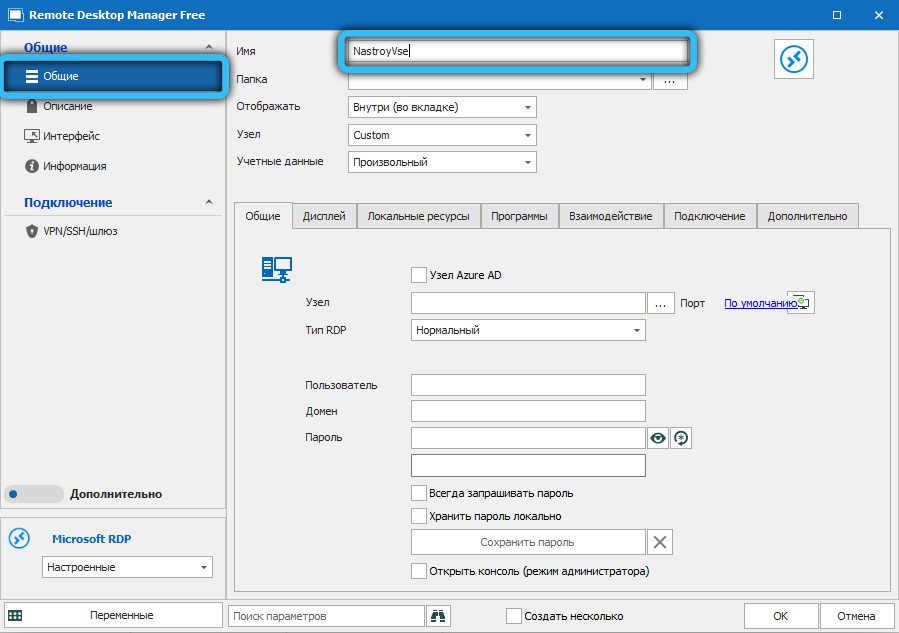
- DNS in gostitelj (URL) gostitelja, ki ga navedemo v polju "Knot" (namesto imena lahko določite IP naslov, če vam je znano, je ta metoda celo bolj zaželena);
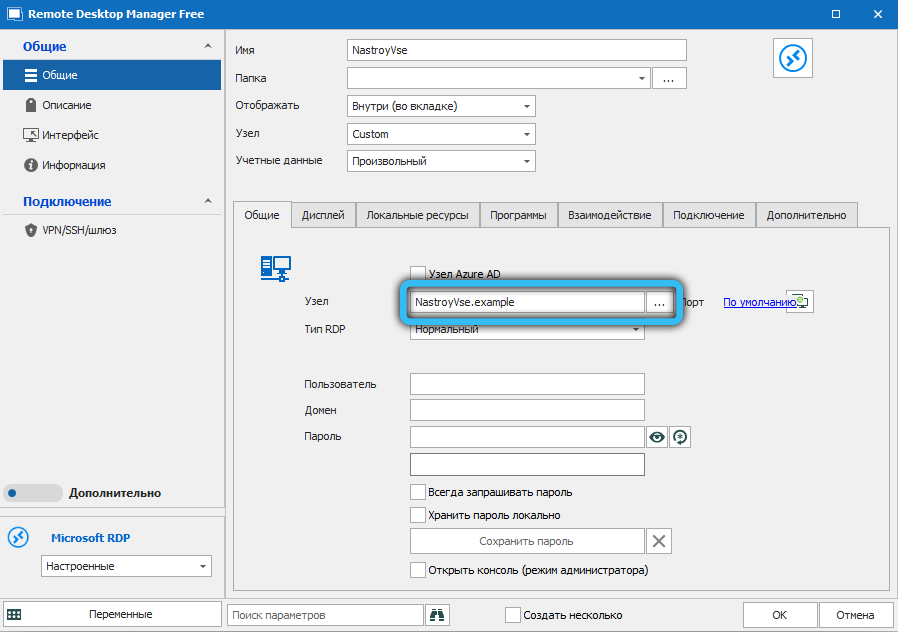
- Zdaj vnesemo naše identifikacijske podatke, pod katerimi boste vključeni v sistem (polja "uporabnik" in "geslo");
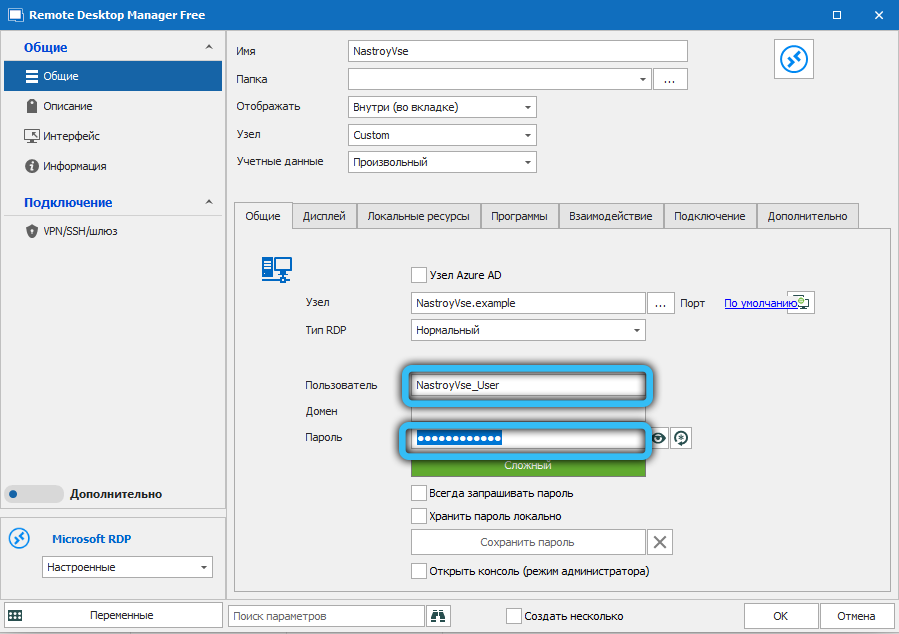
- Ti podatki in nastavitve so dovolj za inicializacijo postopka Connect, zato kliknite V redu;
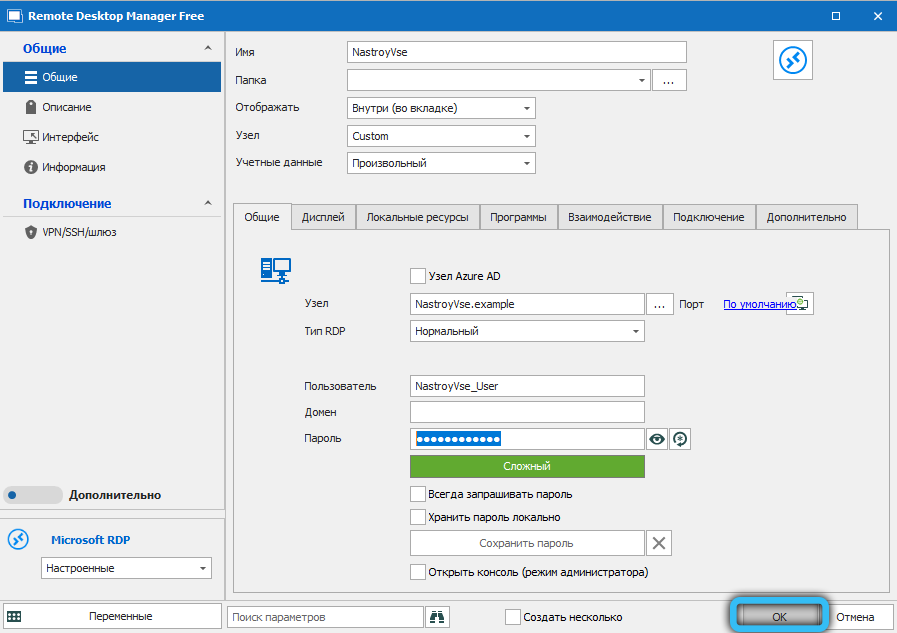
- Gremo na glavni zaslon, kliknite zavihek Navigacija in v levem bloku vidimo sejo, ki ste jo ustvarili, ki je bila predstavljena v zgornjem polju. Kliknite na to ime;
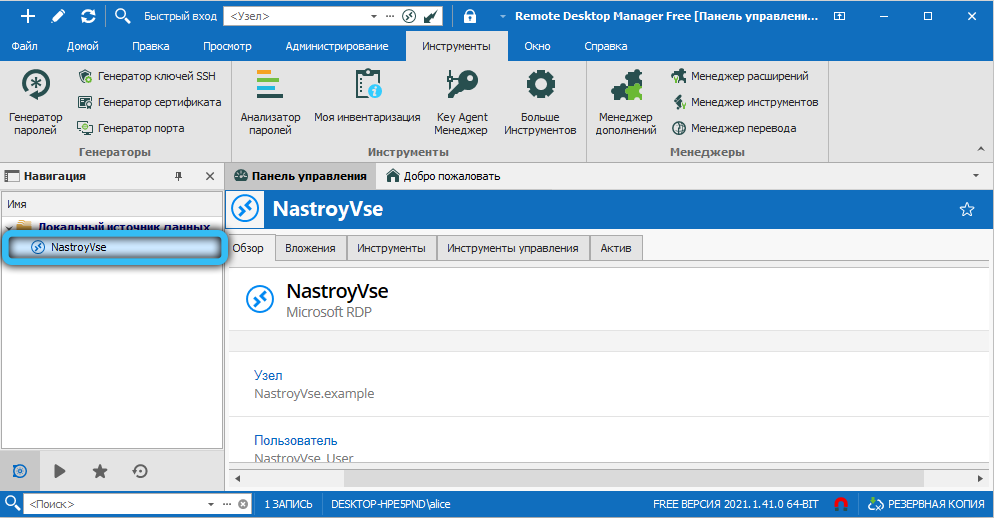
- Gremo na zavihek "Nadzorna plošča" in kliknemo gumb "Odpri seje".
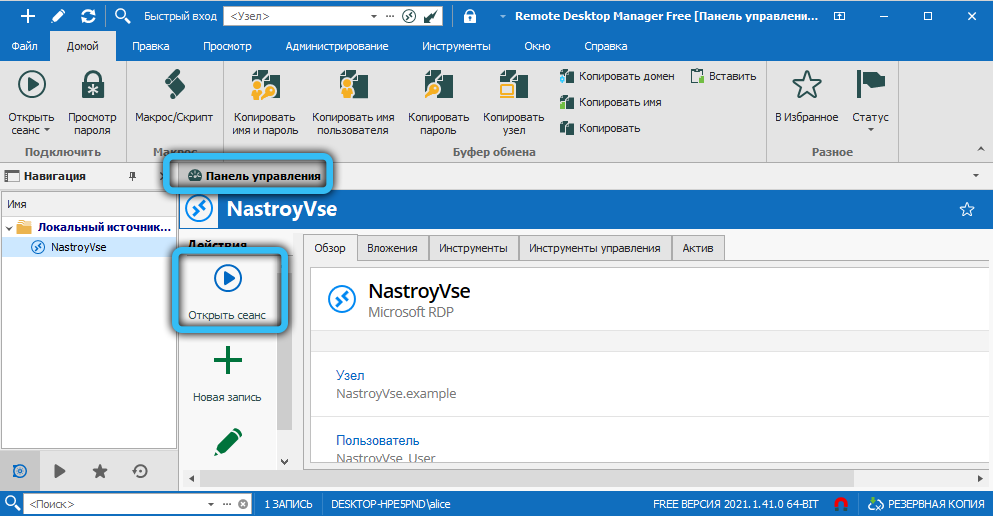
Upoštevajte, da je glavna točka celotnega opisanega postopka postopek inicializacije oddaljene povezave in če se je seja pojavila na zavihku navigacije, to pomeni, da je odjemalec vzpostavil povezavo.
Toda uporaba odjemalca tretjega stranke nikakor ni panaceja, metoda bo delovala le, če so bili vzrok težave nastavitve vgrajenega -RDP odjemalca.
Zaključek
Pravzaprav so razlogi, ki lahko privedejo do nemožnosti povezovanja z oddaljenim namizjem. V skladu s tem obstaja veliko načinov za reševanje problema in jih ni mogoče vključiti v okvir tega članka. Poleg tega se včasih ne sproži nobena od znanih metod, celo kontaktirajo sistemske skrbnike, ki nadzirajo delo oddaljenega strežnika. Vendar so takšni primeri redki in veljajo za eksotične, tako da vam bodo z veliko verjetnostjo zgoraj opisane metode pomagale konfigurirati oddaljeno povezavo.
- « Napaka ni zaznala vzrokov in načinov izločanja Direct3D naprave
- Napaka neusklajenosti kontrolne količine RAR vzrokov, metod popravka »

